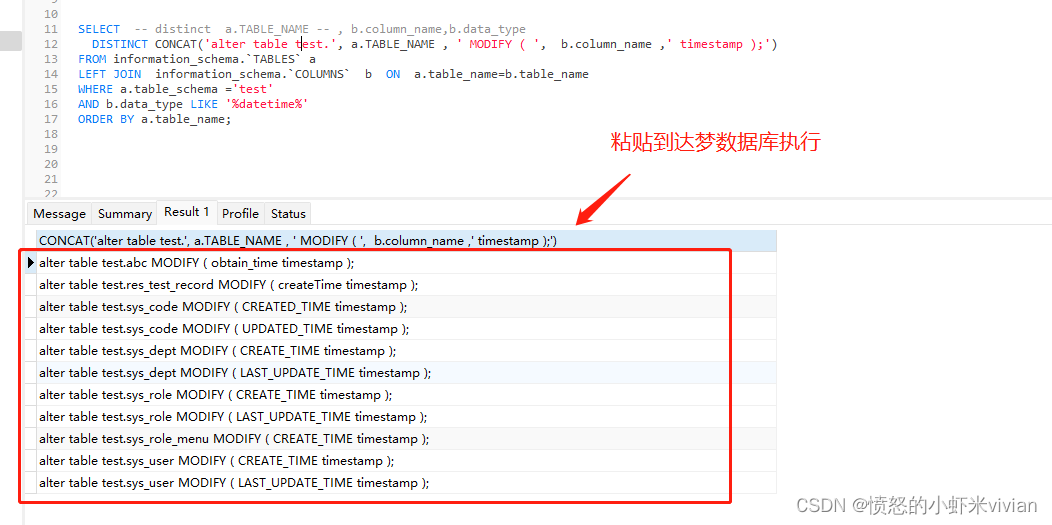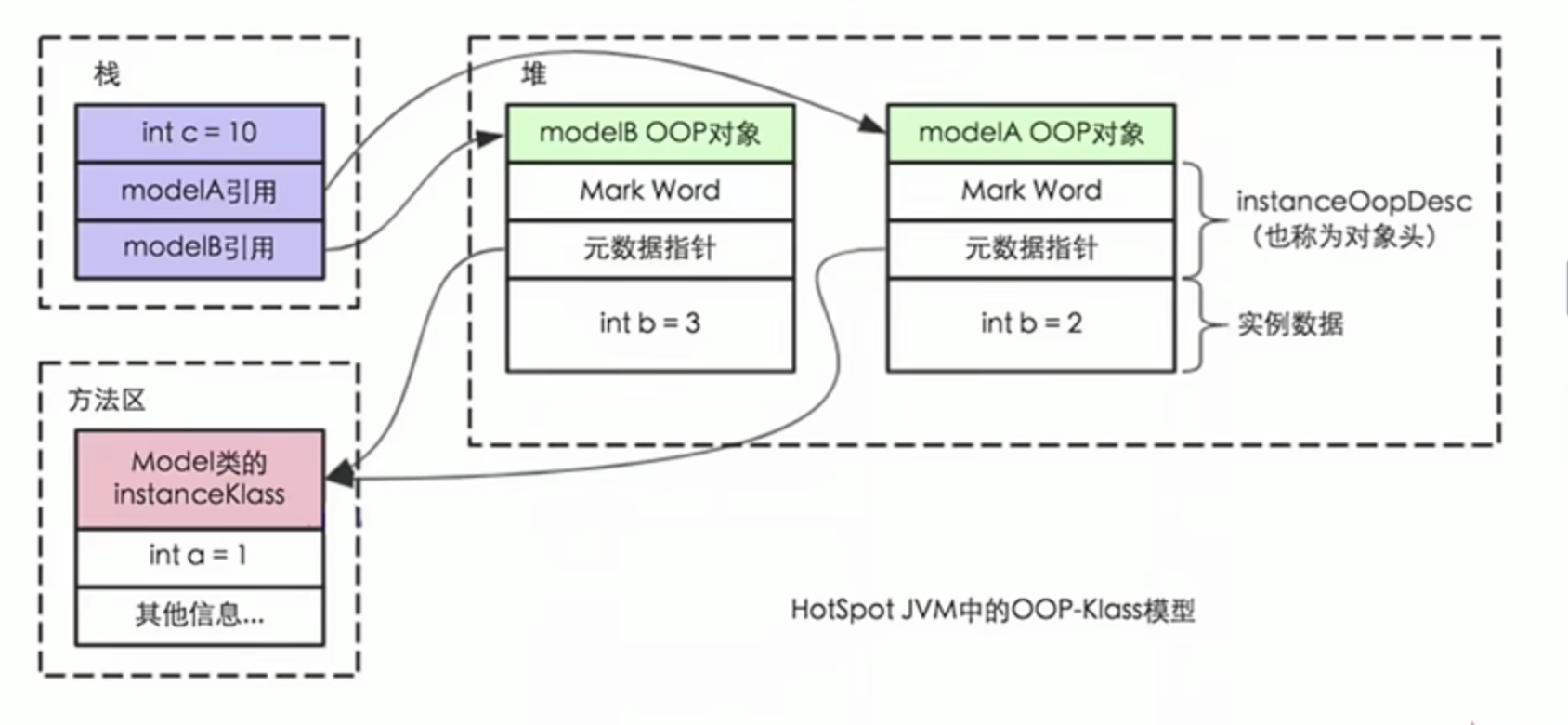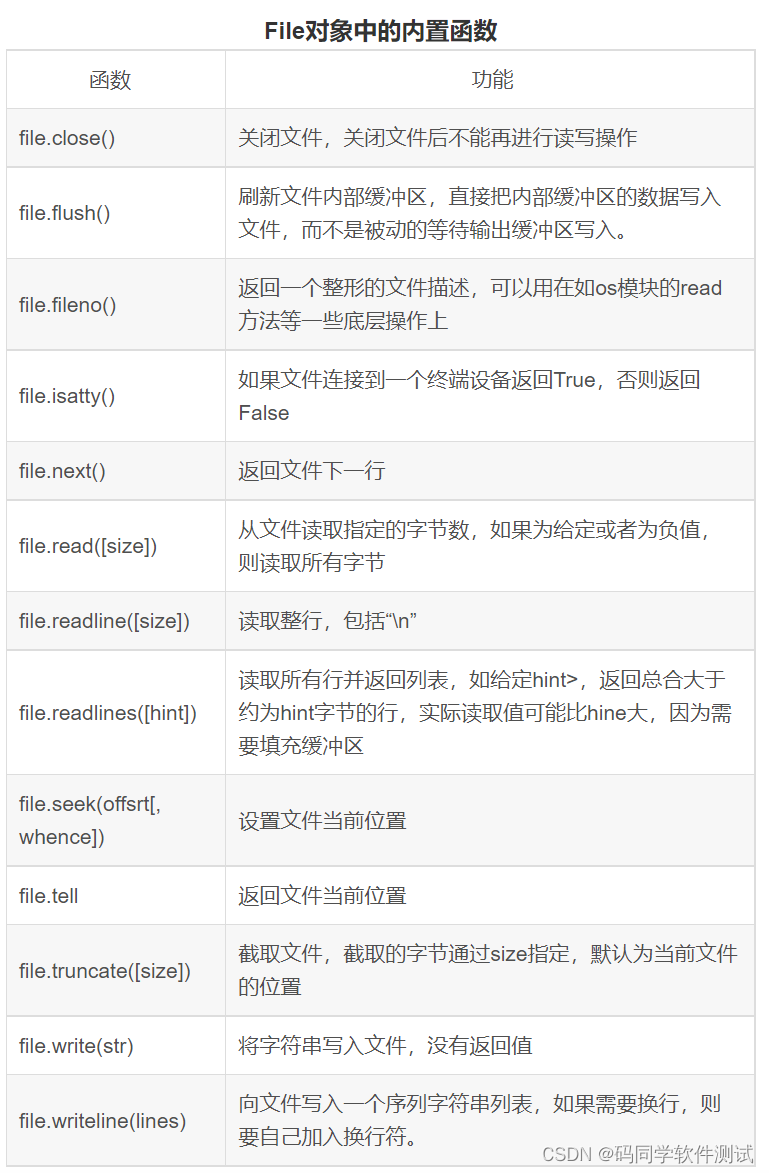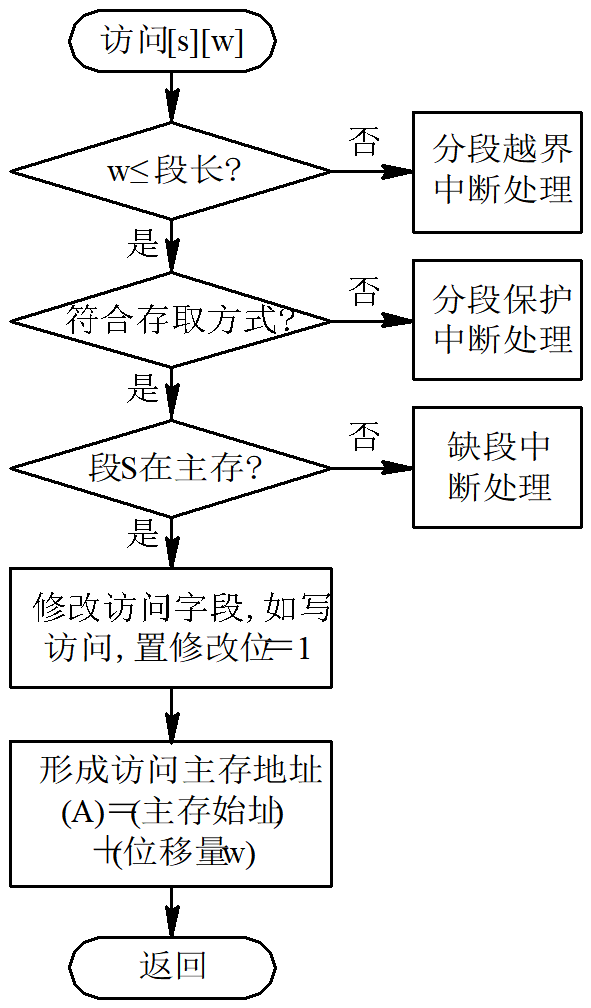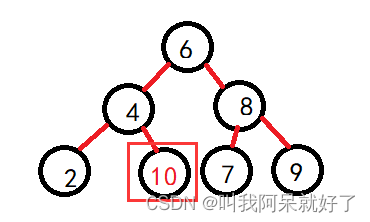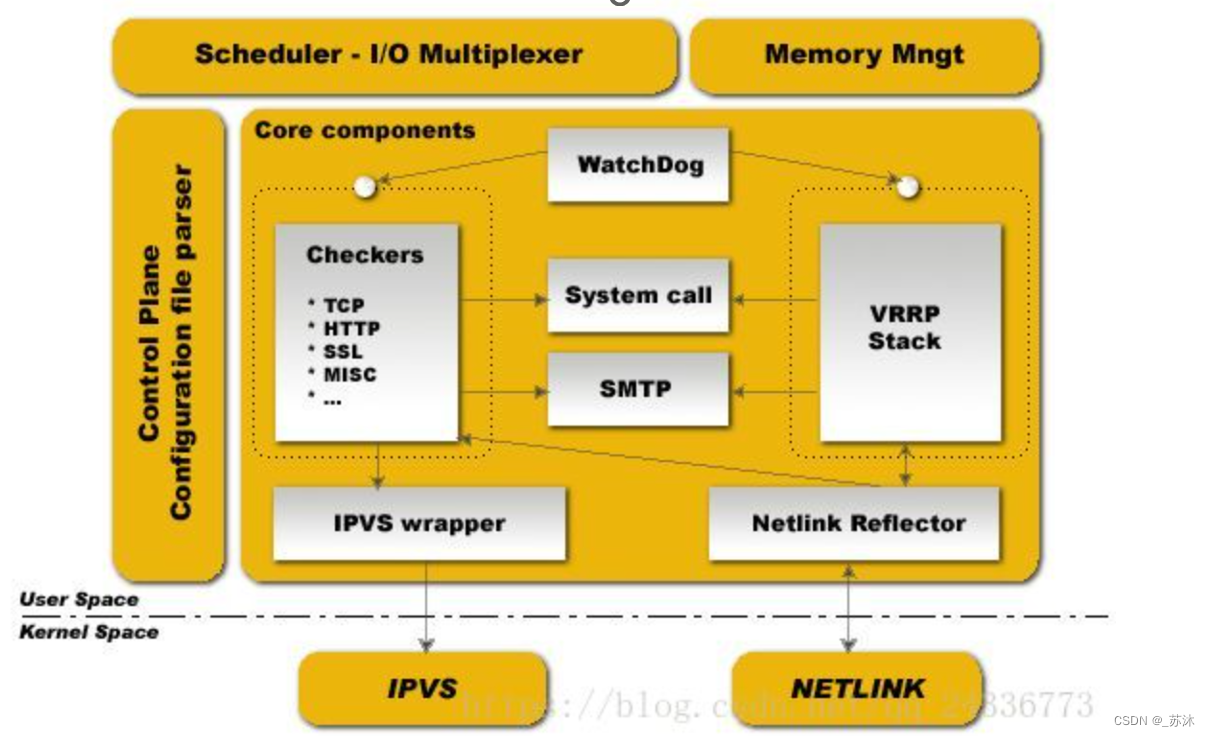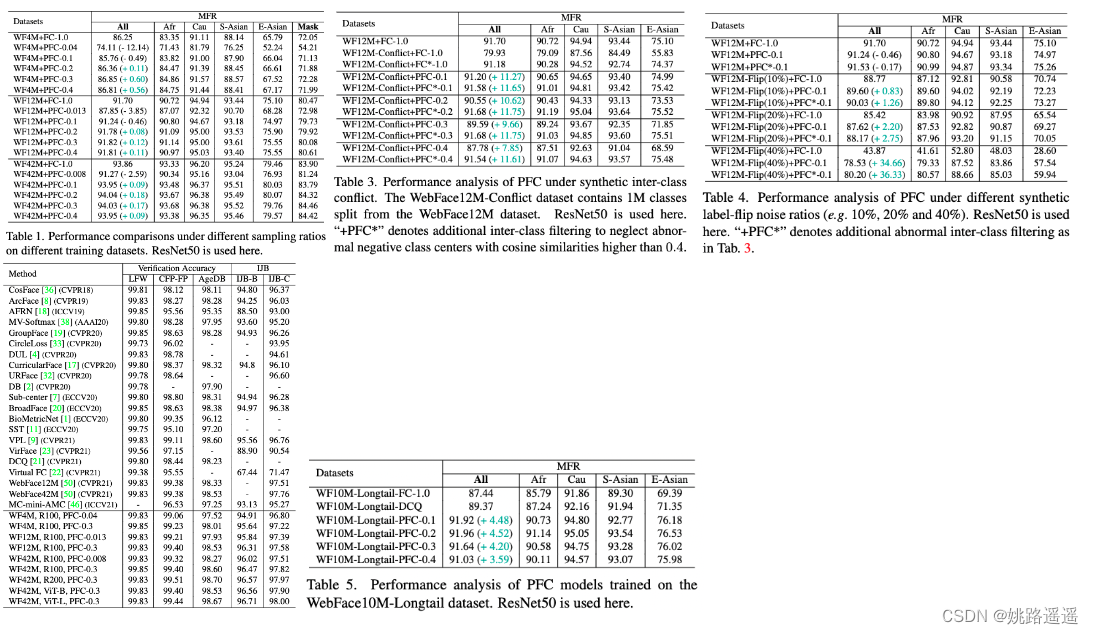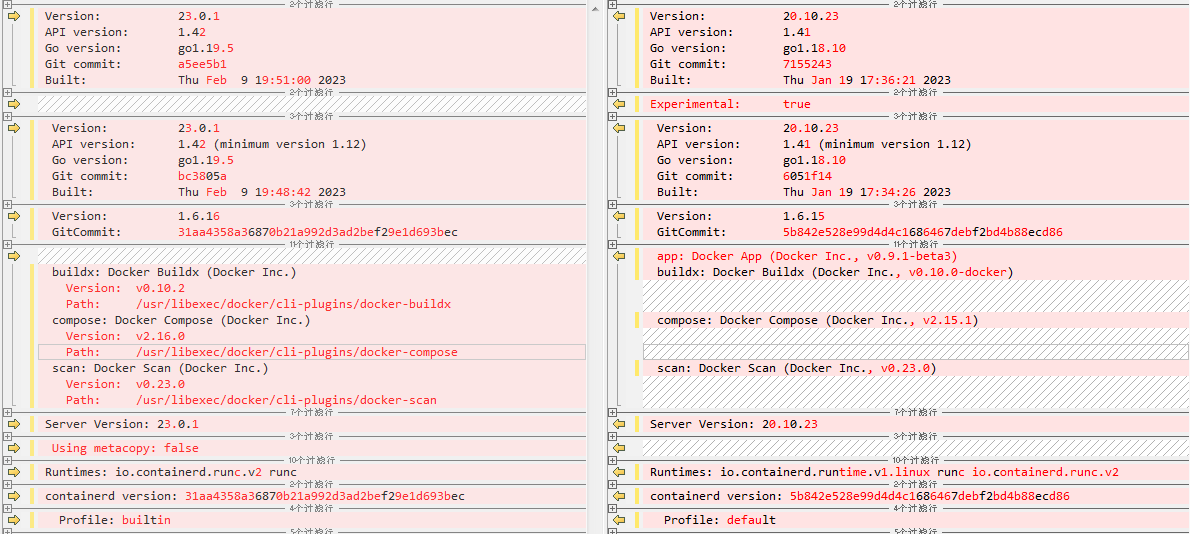Adobe After Efftects(简称为 Ae )可以帮助用户高效且精确地创建无数引人注目的动态图形和震撼人心的视觉效果。
利用与其他 Adobe 软件紧密集成和高度灵活的二维和三维合成,并且提供数百种预设的效果和动画,可为影视特效、产品广告、栏目包装和 MG 动画等作品添加耳目一新的效果。
◆ ◆ ◆
七个基础概念
合成
Composition
合成本质上就是一个容器,用于在时间和空间上组合素材、应用特效以及生成输出。
图层
Layer
图层是构建合成的基本元素。一个合成里面可以包含任意多个图层,还可将一个合成(预合成)作为另一个合成的图层。
属性
Property
用于对图层的某个特征而设置特定的值。
比如每个图层都会有一个变换属性组,可以用来设置位置、旋转、缩放及不透明度等的值。
动画
Animation
在不同的时间点设置不同的属性值,而中间时段的属性值由电脑算得。
通过设置属性的关键帧,或者使用表达式,从而控制生成动画。
三维
3D
对图层启用 3D 之后,会多出一些可调整的三维属性。
配合摄像机图层和灯光图层,可创建非常真实的三维场景。
效果
Effects
Ae 中内置了大量的效果和动画预设,还可以使用数量众多的第三方效果控件,轻松达成炫酷的视觉画面。
渲染
Render
所有效果和动画的呈现需要实时渲染。
最终作品的输出也需要渲染,从而导出多种格式的作品,以满足不同平台、不同场合的要求。
◆ ◆ ◆
Ae 界面速览

常用面板简介
工具栏
Tool Bar
提供了选取、抓手、缩放、摄像机、形状等常用工具。
项目面板
Project
用来组织管理项目里的素材,包括视频、音频、图片、图像序列、纯色、合成等。
时间轴面板
Timeline
Ae 的主要工作面板,创建合成并控制各个图层之间的关系,用于编辑音视频、添加效果、设置关键帧等。
效果控件面板
Effect Controls
用于效果属性及关键帧设置。
效果和预设面板
Effects & Presets
包含了大量的动画预设、音频视频效果、过渡效果及第三方效果插件。
查看器
Viewer
用于查看制作过程各层级的显示效果,或调整合成元素的空间关系。
合成 Composition面板、图层 Layer面板、素材 Footage面板、流程图 Flowchart面板、效果控件 Effect Controls面板等都是查看器。
其它面板简介
信息面板
Info
用于查看坐标、颜色、Alpha 通道等信息。
预览面板
Preview
用于播放预览。
音频面板
Audio
用于显示混合声道输出音量的大小。
字符面板和段落面板
Character/Paragraph
用于设置文字外观和段落对齐。
画笔面板和绘画面板
Brushes/Paint
用于设置画笔或手动绘制。
对齐面板
Align
用于设置对齐方式和分布。
基本图形面板
Essential Graphics
主要用于创建动态图形模板。
媒体浏览器面板
Media Browser
常用于查看、导入特殊格式的素材。
Lumetri 范围面板
Lumetri Scopes
用于辅助视频调色,提示多种示波器。
元数据面板
Metadata
用于查看和设置元数据。
内容识别填充面板
Content-Aware Fill
通过内容识别技术移除视频中不需要的对象。
跟踪器面板
Tracker
用于跟踪摄像机、跟踪运动以及变形稳定等。
平滑器面板
Smoother
用于对运动路径进行平滑处理。
摇摆器面板
Wiggler
用于制作动态摇摆的效果。
蒙版插值面板
Mask Interpolation
用于创建蒙版路径关键帧及平滑逼真的动画。
动态草图面板
Motion Sketch
用于设置路径采集等相关属性。
进度面板
Progress
用于监视从 Adobe Stock 下载资源的进度。
库面板
Libraries
Adobe Creative Cloud 资料库。
工作区
Ae 中提供了多种工作区(如:默认、学习、标准、小屏幕、库、审阅、所有面板、动画、基本图形、颜色、效果、简约、绘画、文本、运动跟踪,等等)供选择。
使用不同的工作区,就会显示不同的面板组合。
可拖动面板名称栏来摆放面板。
按住 Ctrl 键拖动,可将面板变为浮动面板。
点击工作区名称右侧的控制菜单( ☰ 按钮),选择“重置为已保存的布局”,可以恢复该工作区默认的面板布局。
◆ ◆ ◆
Ae 工作流程
导入与组织素材
可以导入各种类型的媒体文件。
比如,图片(静止图像)、视频、音频、动图(GIF)、图像序列和分层图像文件( .psd 或 .ai 格式文件)等。
所有导入的素材 Footage/Asset都被置于项目面板中。
创建合成与排列图层
新建合成的方法有很多。
比如,可以直接从素材新建合成,也可以创建一个空合成,然后在其中新建纯色图层、形状图层、摄像机图层、灯光图层等基础视觉元素。
时间轴面板是 Ae 的主要工作空间。
时间轴面板上的图层顺序与(合成面板)查看器上的堆叠顺序相对应。
为图层设置属性及添加效果
根据需要修改图层属性,如大小、位置、不透明度等。
通过效果和预设面板为图层添加一个或多个效果,从而让视觉元素更加丰富多彩。
制作元素动画
通过关键帧、表达式以及关键帧辅助等,让视觉元素的属性随着时间或空间的变化而动态变化。
这是最细致、最耗时的一步,同时也是最重要、最富创造性的一步。
预览作品
按空格键进行播放或停止预览,或者使用预览面板。
通过预览面板,可指定预览的分辨率和帧速率,以及限制预览的工作区域来提高预览的速度。
最快的预览速度为视频的帧速率,实质播放速率取决于 Ae 可用内存的大小。只有当 Ae 实时渲染(缓存)了所有帧,才能做到实时播放。
渲染输出作品
首先检查工作区域,它决定了渲染导出视频的时间范围(工作区域),然后审查合成设置。
提示:
可按 B 键和 N 键来设置工作区域的开始和结束。

Ae菜单:文件/导出/添加到渲染队列
Add to Render Queue
快捷键:Ctrl + M

“点赞有美意,赞赏是鼓励”

![轨迹误差评估指标[APE/RPE]和EVO](https://img-blog.csdnimg.cn/9d35f2224e894840a49594c7dcfaf622.png)